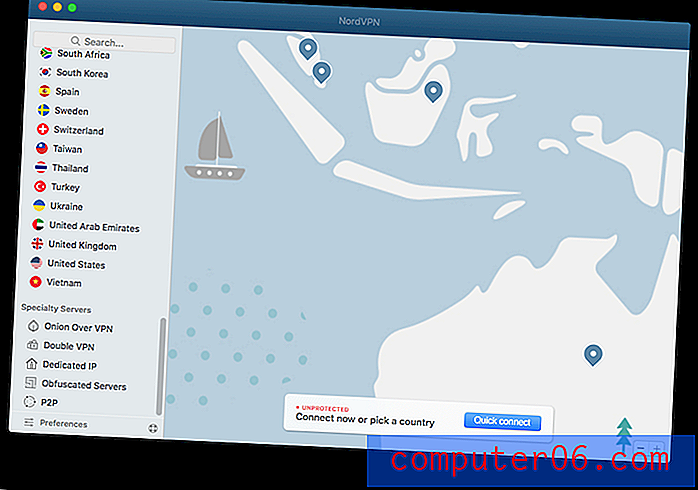iPad의 Safari에서 책갈피를 생성하는 방법
Google.com 또는 CNN.com과 같이 항상 방문하는 웹 사이트의 URL을 기억하기는 쉽지만 일반적인 검색 패턴은 필연적으로 이전에 방문한 적이없는 사이트로 연결됩니다. 해당 사이트에서 향후 어느 시점에서 사용해야한다고 생각되는 좋은 정보를 발견하면 쉽게 액세스 할 수 있도록 페이지를 저장하는 가장 좋은 방법은 책갈피를 만드는 것입니다. 그러나 이전에 iPad에서 책갈피를 생성 한 적이 없다면 그렇게하는 방법이 혼란 스러울 수 있습니다. iPad의 Safari 브라우저에서 책갈피를 작성하는 방법을 배우려면 아래 튜토리얼을 계속 읽으십시오.
iPad에서 북마크
"사용 편의성"은 iPad와 같은 태블릿을 사용할 때의 주요 이점 중 하나이지만 많은 사람들이 장치의 가상 키보드에 많은 것을 입력하는 것이 불편합니다. 그렇기 때문에 iPad Safari 브라우저에서 즐겨 찾기 기능을 사용하는 또 다른 이유는 자주 방문하는 사이트를 즐겨 찾기에 추가하는 것입니다. 일반적으로 URL을 입력하는 것보다 북마크를 클릭하는 것이 더 빠를 것이므로, 이를 활용하여 브라우징 활동을 촉진 할 수도 있습니다.
1 단계 : iPad에서 Safari 앱을 실행하십시오.
2 단계 : 북마크하려는 웹 페이지를 찾습니다.
3 단계 : 사각형 아이콘을 화살표로 누릅니다. 화면 상단의 주소 표시 줄 왼쪽에있는 아이콘입니다.

4 단계 : 북마크 추가 버튼을 터치합니다.
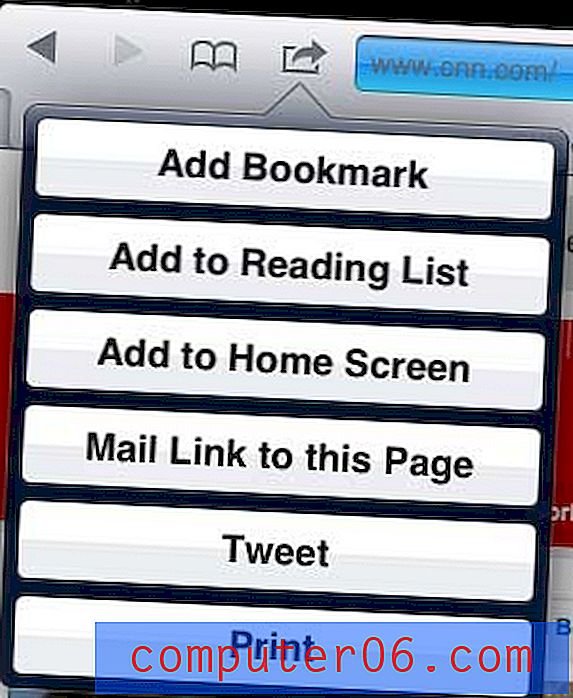
5 단계 : 페이지의 기본 이름을 그대로 사용하거나 삭제하고 자신의 이름을 입력합니다. 설명이 마음에 들면 파란색 저장 버튼을 터치합니다.
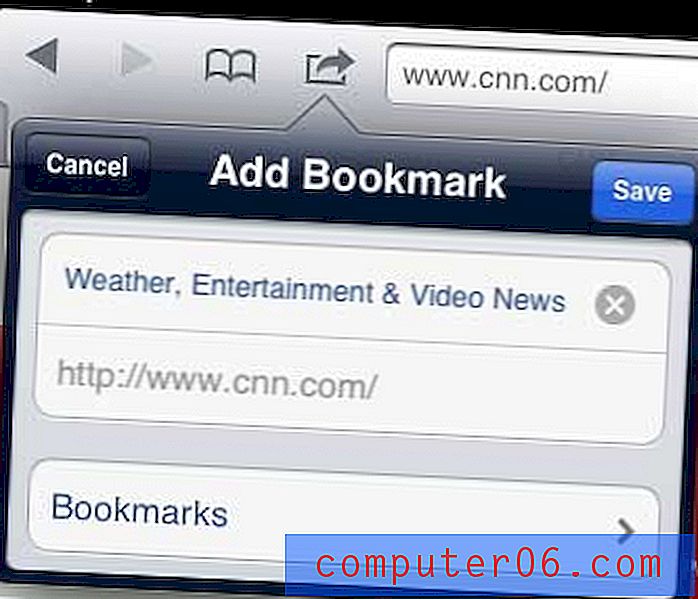
그런 다음 방금 북마크를 만들 때 사용한 아이콘 왼쪽에있는 책 아이콘을 눌러 북마크에 액세스 할 수 있습니다.
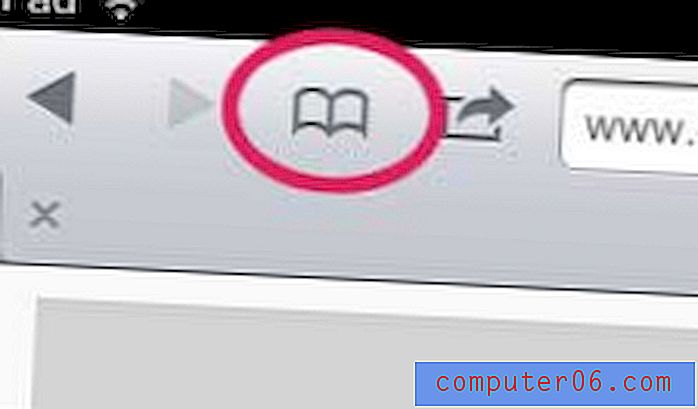
이 목록에서 북마크를 삭제하려면 메뉴의 오른쪽 상단 모서리에있는 편집 버튼을 터치 한 다음 삭제하려는 북마크 오른쪽의 빨간색 아이콘을 누릅니다.